Situatie
Daca nu-ti mai amintesti parola sau ai nevoie sa o schimbi unui utilizator, poti face toate astea cu ajutorul phpmyadmin din cpanel.
Tot ce trebuie sa faci este sa urmaresti acest tutorial si sa urmezi pasii cu exactitate.
Solutie
Te loghezi in contul de cpanel aferent site-ului tau.
Mergi la sectiunea Database si alegi phpMyAdmin asa cum vezi in imaginea de mai sus ( imaginea 1). In functie de host, versiunea de cpanel sau tema aleasa, interfata cpanelului poate diferii dar pasii sunt aceiasi.
In partea din stanga vei avea un tabel cu bazele de date aferente contului tau de hosting, selectezi baza de date pentru site-ul caruia vrei sa resetezi parola si mergi la users (imaginea 2)
Eu folosesc o baza de date pentru wordpress, baza de date are denumirea wp_users. In functie de platforma pe care o utilizezi, numele tabelului in care este stocata informatia despre baza de date este diferit.
Magento – users, wordpress – wp_users si tot asa dar resetarea se face in acelasi fel pentru toate aceste cms-uri.
Selectezi userul dorit si apesi pe edit pentru a edita profilul utilizatorului ( vezi imaginea 2.1)
Tot ce trebuie sa faci este sa identifici campul cu user_pass, selectezi modul de encriptare a parolei, in cazul nostru acesta va fi MD5 si sa tastezi noua parola in campul 3, asa cum vezi in imaginea de mai jos (imaginea 3), in cazul aceasta am folosit parola “NouaParola123” apoi am apasat pe GO.
Dupa modificarile facute, poti inchide phpMyAdmin si te poti loga cu noua parola :).

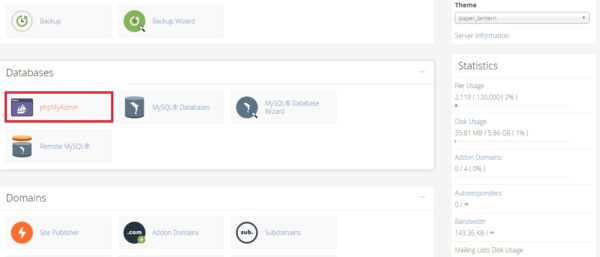

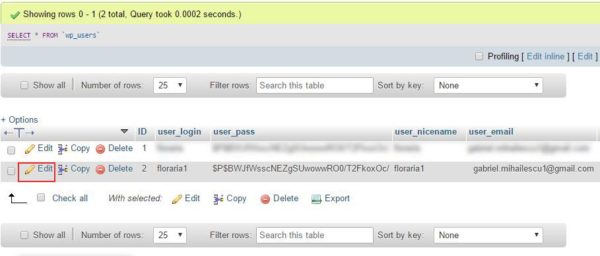
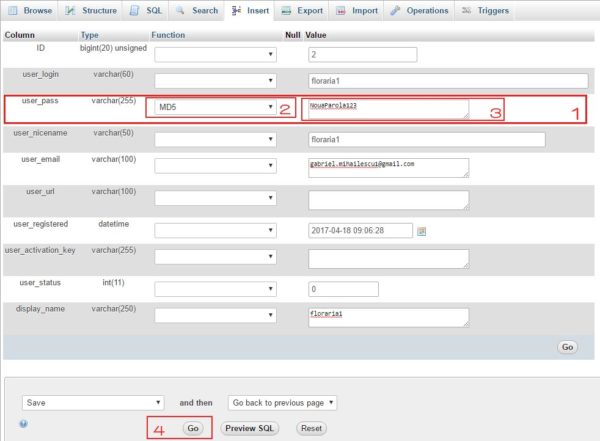
Leave A Comment?